Vous connaissez sûrement déjà la plupart des nouvelles d'iOS 7 depuis Dans Actualidad iPad, nous publions un tutoriel chaque semaine lié à ce nouveau système d'exploitation pour que ceux qui ne le contrôlent pas encore, sachent faire une multitude de choses. Ces dernières semaines, nous avons publié des articles liés à l'application: «paramètres»Et bien d'autres applications. En plus de différents trucs et astuces pour garder votre appareil à l'écart des erreurs iOS les plus courantes.
Cette fois je vais t'apprendre créer un événement ou un rendez-vous sur le calendrier de votre appareil à partir des applications Mail et iMessages. Par exemple, mon ami Luis m'envoie un message me disant que samedi à cinq heures de l'après-midi, nous avons une réunion. Comme je suis dans l'application iMessages, je peux configurer un événement (avec une alerte dans ce cas) dans mon calendrier en appuyant simplement sur quelques boutons. Voulez-vous savoir comment? Après le saut!
Créer des événements sur notre appareil en dehors de l'application Calendrier
Comme je vous l'ai dit, je vais vous apprendre à créer des événements à partir de iMessages et courrier. Je vais montrer la procédure à partir de l'application Mail, mais dans l'application iMessages, nous pouvons de la même manière créer un événement sur notre calendrier. Soyez attentifs:
- Nous accédons à l'application elle-même où nous avons reçu le message avec une heure ou une date, comme dans ce cas.
- Comme vous pouvez le voir, le groupe de mots «le 5»Est souligné car l'appareil a reconnu qu'il s'agissait d'une heure. Si nous cliquons, ce que vous voyez dans l'image ci-dessus apparaîtra. Pour créer une alerte, cliquez sur «Créer un événement«.
- Immédiatement, cette fenêtre apparaîtra dans laquelle nous devrons placer les données de l'événement lui-même. Comme vous pouvez le voir, l'iPad a déjà détecté qu'il s'agit d'un «réunion»Et cela commence par«5:00«. Lorsque nous sommes prêts, cliquez sur OK et nous ferons créer notre événement.
Plus d'informations - Comment ajouter la prise en charge du fuseau horaire dans le calendrier?



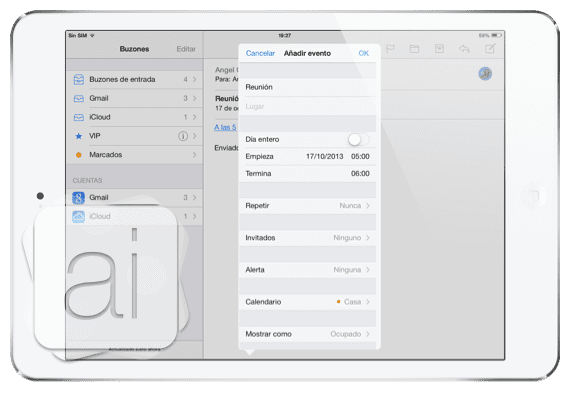

Est-il possible de joindre un fichier par exemple le programme de la réunion ou si nous prévoyons une journée entière, l'horaire en pdf? Pour pouvoir le consulter depuis le calendrier?
Au moins je ne sais pas comment faire
-
louis padille
Coordinateur des actualités IPad luis.actipad@gmail.com
Merci!